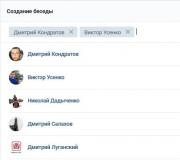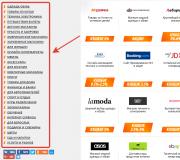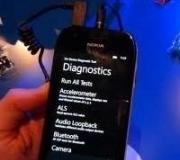Bagaimana untuk mengetahui resolusi skrin anda. Kami belajar dan mengubah resolusi skrin monitor
Mungkin disebabkan oleh sebab yang paling berbeza. Walaupun dengan peningkatan prestasi penyesuai video moden dan serta melalui penghapusan beberapa "penyakit kanak-kanak" pemandu, banyak soalan yang berkaitan dengan kebenaran hilang, bagaimanapun, dalam beberapa kes, keupayaan untuk menentukan bilangan piksel akan berguna.
Anda boleh mempelajari resolusi skrin dalam beberapa cara, masing-masing memberikan hasil yang tepat. Perbezaannya hanya dalam kemudahan penggunaan dan keutamaan setiap pengguna tertentu.
Mengenai keizinan
Prinsip yang sedia ada untuk membina imej pada paparan menganggap bahawa skrin terdiri daripada pluralitas piksel dot, mengawal kecerahan / kromatik yang anda boleh membentuk gambar yang dikehendaki. Tidak kira sama ada teknologi elektrik yang ketinggalan zaman peranti atau LCD moden digunakan. Pemandu penyesuai video membolehkan anda menetapkan pelbagai kombinasi standard bilangan mata sepanjang paksi menegak dan mendatar, tambahan berdasarkan data yang diperoleh dari monitor. Sebagai contoh, kebenaran boleh menjadi 800x600, 1024x768, 1680x1050, dan lain-lain. Tidak sukar untuk memahami bahawa dengan peningkatan bilangan mata yang dipaparkan, imej menjadi lebih terperinci.

Juga, disebabkan oleh fakta bahawa maklumat grafik per unit kawasan skrin diletakkan lebih banyak, lebih mudah untuk bekerja dengan komputer. Jadi, jika di 800x600 banyak halaman dalam rangkaian global apabila melihat anda perlu mengundurkan pelari mendatar (tanpa skala), maka 1680x1050 membolehkan anda melupakan fungsi ini.
Monitor LCD Resolusi Skrin Standard
Berbeza dengan paparan ELT, yang kualiti gambarnya tidak bergantung kepada kebenaran, yang agak jelas, semuanya berbeza dalam TFT. Oleh kerana ciri-ciri matriks, mereka sentiasa mempunyai "resolusi asli", di mana kualiti adalah yang terbaik. Ia biasanya ditunjukkan dalam arahan, dan juga secara automatik ditentukan adalah disyorkan untuk bekerja dalam kebenaran ini.

Dari teori untuk berlatih
Jadi, mari kita faham bagaimana untuk mengetahui resolusi skrin. Cara paling mudah ialah menggunakan mekanisme sistem operasi terbina dalam. Sebagai B. versi yang berbeza. Tetingkap tetapan sistem kelihatan secara individu, kami akan melihat Windows 7 dan 8 sebagai penyelesaian yang paling popular. Jadi, anda perlu mengubah segala-galanya buka Windows Dan klik pada bahagian bebas butang tetikus kanan desktop. Dalam menu yang muncul, pilih "Resolusi Skrin". Dalam tetingkap yang dipaparkan, anda dapat melihat item "Resolusi", di mana arus ditunjukkan. Menekan menu drop-down sebaliknya, pengguna boleh memilih mana-mana yang lain yang ada.
Diagnostik
Dalam setiap sistem Windows, pakej perpustakaan DirectX dimasukkan. Salah satu modul adalah maklumat. Untuk menggunakannya, anda perlu memilih "Run" menu butang "Mula", dail dxdiag dan tekan Enter. Dalam tetingkap yang muncul, anda mesti membuka tab "Skrin" dan melihat "mod skrin" adalah bilangan mata semasa.
Bagaimana untuk mengetahui resolusi skrin menggunakan program pihak ketiga?
Walaupun kaedah ini Ia tidak boleh dianggap paling mudah, ia berkesan, jadi kami menunjukkannya. Anda perlu memuat turun dan memasang program AIDA64 (anda boleh dalam versi percuma). Selepas ia bermula, pilih "Paparan" dan subperenggan "desktop". Terdapat rentetan "resolusi".
Bagaimana untuk mengetahui resolusi skrin melalui rangkaian?
Sering kali, tugas menentukan bilangan piksel timbul sebelum webmaster, kerana, mempunyai data ini, anda boleh mengoptimumkan sumber Internet dengan betul. Bagi mereka (dan setiap sanggup), terdapat banyak laman web di rangkaian yang menentukan resolusi semasa.
Resolusi skrin adalah bilangan piksel dalam monitor (mata dari mana imej dibina) secara mendatar dan menegak. Resolusi skrin ialah ciri yang paling penting Mana-mana monitor biasanya ditulis dalam bentuk sekeping W X dalam (contohnya 1280x800). Semakin piksel dalam monitor, semakin banyak informasi berguna Boleh dipaparkan pada skrin.
Tua Monitor CRT. Mempunyai resolusi yang sangat rendah dari 640x480 mata. Monitor kristal cecair moden mempunyai kepadatan piksel yang cukup tinggi. Untuk operasi pelbagai aplikasi yang selesa, skrin komputer kini mesti mempunyai resolusi sekurang-kurangnya 1366 x 768 mata. Recordsmans pada resolusi skrin pada masa menulis artikel adalah komputer riba MacBookPro 15 dengan skrin retina dari syarikat-syarikat Apple.Dengan resolusi skrin 2880 x 1800 piksel.
Kadang-kadang ia adalah kemahiran yang sangat berguna untuk menentukan resolusi skrin untuk menubuhkan dan menggunakannya yang optimum. Artikel ini akan memberitahu anda bagaimana untuk mengetahui resolusi skrin dalam semua yang popular sistem operasioh.
Windows 7.
- Klik butang Mula dan pilih "Panel Kawalan" dalam menu. Dalam panel kawalan, cari bahagian "Reka Bentuk dan Pemperibadian", di mana klik pada "Menetapkan Resolusi Skrin".
- Dalam tetingkap yang dibuka, anda akan melihat monitor dan resolusi semasa. Sekiranya terdapat beberapa monitor yang disambungkan, maka anda perlu memilih yang sesuai dan menentukan resolusi untuknya.

Windows XP.
- Klik butang Mula. Dalam menu yang muncul, pilih "Panel Kawalan" dan kemudian "Skrin".
- Tingkap akan dibuka di bahagian kiri bawah yang mana anda dapat melihat resolusi skrin semasa yang digunakan.
Mac OS X.
Untuk semua sistem operasi, terdapat juga cara alternatif untuk menentukan resolusi skrin. Untuk menggunakannya, anda perlu membuat screenshot atau snapshot skrin dari semua kawasannya, dan kemudian dalam mana-mana editor grafik, tentukan saiz imej yang diterima dalam piksel. Mereka akan memenuhi resolusi monitor tertentu.
Soalan Pengguna ...
Hari yang baik. Bantu sila, saya ingin membeli monitor yang sama seperti yang saya ada sekarang, tetapi saya tidak tahu model yang tepat. Semua itu, adalah pelekat pada kes peranti, yang hanya jenama yang ditunjukkan (Samsung). Bagaimanakah saya dapat mengetahui model monitor saya, tanpa disassembled dan tidak di kedai ke tuan (dan mungkin)?
Halo.
Terdapat beberapa cara untuk menentukan model monitor dan semuanya agak mudah. Dan, dengan cara itu, harus melihat bahawa model monitor diperlukan bukan sahaja dalam kes di mana anda ingin menggantikannya, tetapi juga untuk mengetahui keupayaannya dan mod operasi yang dibenarkan.
Pertimbangkan beberapa cara di bawah ...
Definisi Model Monitor
Kaedah nombor 1: pelekat pada kes itu
Yang paling mudah I. cara cepat Tentukan apa yang monitor anda untuk mencari pelekat pada kes peranti. Sekiranya tidak ada tulisan di bahagian depan, tidak ada inskripsi, maka dalam kebanyakan kes ia dari belakang peranti, di sebelah pintu masuk VGA (D-SUB), HDMI dan banyak lagi.
Contoh di bawah ditunjukkan dalam foto: Model Monitor AOC F22S +. Sebenarnya, mengetahui model monitor, anda boleh dengan mudah mengetahui semua ciri-cirinya di Internet (di pasaran Yandex yang sama) ...

Kaedah # 2: Dengan bantuan istimewa. Utiliti (Aida, Everest, Astra 32)
Kadang-kadang tidak ada pelekat di perumahan monitor (boleh, sebagai contoh, untuk preskripsi tahun-tahun menggunakan peranti itu hanya untuk memecahkan ...).
Dalam kes ini, saya cadangkan menggunakan salah satu utiliti untuk menentukan ciri-ciri komputer. Mereka agak banyak sekarang, tetapi untuk mendapatkan maklumat maksimum mengenai monitor anda - mungkin tidak semua. Saya cadangkan menggunakan Everest atau Aida 64 (merujuk kepada mereka di bawah).
Definisi Ciri-ciri Komputer -
Dalam satu program Everest. Cukup untuk membuka tab "Paparan / Monitor" Selain itu, anda akan melihat maklumat berikut: Nama monitor, ID, model, jenis monitor, nombor siri, Kecerahan, kebenaran. Nisbah aspek, kadar bingkai (sapu), dll. Secara umum, semua yang diperlukan!

Program Aida 64. Bekerja dengan cara yang sama: anda perlu membuka tab yang sama "Paparan / Monitor" : Lihat tentang maklumat yang sama (By the way, maklumat paparan masih bergantung kepada model monitor anda, sifat monitor ditunjukkan di bawah pada skrin komputer riba Dell. INSPIRON 3542 - LG PHILIPS LP156WHB (DELL DCR74)).

Beberapa maklumat lanjut boleh menunjukkan program Astra 32.. Ia mempunyai partition keseluruhan yang didedikasikan untuk monitor yang disambungkan ke komputer anda (komputer riba). Melangkah ke dalamnya, anda akan belajar hampir semua data mengenai monitor anda, yang hanya boleh diperolehi (mungkin, sebanyak mungkin dalam pasport untuk produk ini).

Astra 32 - Monitor: Pengilang, Tarikh Siaran, Faktor Gamma, Nisbah Aspek, Nombor Serial, ID Monitor, Jenis Paparan, Input, Pengilang yang dijahit, Status Pemandu, dll.
Kaedah Nombor 3: Dalam Hartanah (Melalui Panel Kawalan Windows)
Anda juga boleh mendapatkan maklumat yang sebahagiannya mengenai monitor di Windows, untuk ini anda perlu membuka panel kawalan ke alamat berikut:

Seterusnya di antara peranti, anda mesti melihat monitor anda. Perlu klik pada butang kanan tetikus dan pergi ke sana sifat atau parameter . Jadi anda akan belajar kebenaran semasa. (dan maksimum mungkin) kekerapan ejaan., Major Model (sebahagian daripada maklumat mungkin tidak tersedia jika anda tidak mempunyai pemandu untuk monitor (Jangan mengelirukan dengan pemandu pada kad video!)).
Pada Sim saya mempunyai segala-galanya, untuk penambahan - Terima kasih terlebih dahulu. Definisi jenis dan model yang berjaya!
Sysadmin. (dia dalam bahasa Inggeris sysadmin., pentadbir Sistem.) - Nama yang disingkat profesion, nama penuh yang dalam bunyi Rusia seperti pentadbir Sistem.. Profesion ini baru-baru ini menjadi sangat popular untuk kebanyakan orang muda, dan tidak begitu, orang, dia dilatih, mereka bekerja di atasnya, mereka menerima wang yang baik untuknya. Ini berkaitan dengan perkembangan pesat pelbagai teknologi komputer Dan penembusan mereka ke dalam semua bidang kehidupan manusia. Perkataan sysadmin sering digunakan dalam ucapan yang dituturkan, dalam kekosongan dan resume ketika mencari kerja, dalam satu perkataan - di mana-mana. Di bawah akan dibincangkan bahawa profesion pentadbir sistem adalah.
Dalam realiti moden, pentadbir sistem boleh dipanggil sebenarnya mana-mana orang yang terlibat dalam servis dan mengekalkan kerja tertentu rangkaian komputer, termasuk semua perkakasan dan / atau komponen perisian yang mungkin termasuk:
- Komputer peribadi seperti stesen kerja dan pelayan;
- Peralatan rangkaian, seperti suis, penghala, firewall dan banyak lagi;
- Pelayan web, pelayan mel, pelayan pangkalan data, dan lain-lain.
Juga dalam kes-kes tertentu, di bahu pentadbir sistem boleh berbohong untuk memastikan keselamatan maklumat yang betul.
Bergantung kepada pengkhususannya, pentadbir sistem boleh terlibat dalam aktiviti berikut:
- Pentadbir stesen kerja dan pelayan paling kerap dikekalkan sebagai perkakasan (gagal motherboard., Bekalan kuasa melaungkan) dan perisian (Windows tidak dimuatkan, koma tidak dicetak dalam Word "e ...).
- Pentadbir rangkaian korporat yang berpangkalan di domain Direktori Aktif.. Pendudukan yang sangat popular, memandangkan kelaziman operasi sistem Windows., serta keperluan untuk mereka entah bagaimana dikawal secara berpusat. Pakar sedemikian sepatutnya dapat mencipta, mengedarkan dalam kumpulan, mengedit pengguna, memberi mereka hak yang sesuai dalam domain iklan, serta dapat mengurus ahli politik kumpulan. Bagi pengguna, komputer dan kumpulan mereka di mana mereka semua terdiri.
- Pentadbiran rangkaian dan peralatan rangkaian. Kewajipannya termasuk topologi pengetahuan rangkaian, keupayaan untuk bekerja dengan kedua-duanya tidak boleh disesuaikan dan dengan peralatan rangkaian yang disesuaikan, merancang rangkaian komputer tempatan, serta kemungkinan menggabungkan ke dalam satu rangkaian beberapa pekerjaan dari satu sama lain dengan menetapkan NAT "OV dan Vpn "s. Ia tidak perlu melupakan akses dan kawalan akses dalam rangkaian ini, dan di luar tetapan proksi.
- Pentadbir pelayan web, yang sekurang-kurangnya boleh memasang, menyesuaikan dan melayani salah satu pelayan web berikut - Apache, IIS, Nginx, ikuti hosting (yang boleh ditempatkan di dalam rangkaian organisasi dan di luarnya). Di samping itu, pentadbir yang baik harus dapat menyesuaikan pengedaran sumber yang normal pada beban tinggi, kluster dan banyak perkara khusus lain.
- Pentadbiran pelayan mel juga merupakan tugas yang sama untuk sysadmin, tugasnya termasuk kerja dengan penyelesaian popular seperti EXIM, Microsoft Exchange., Postfix, sendmail, atau penyelesaian mel korporat dari Google atau, sebagai contoh, Yandex. Sebagai tambahan kepada kawalan yang jelas terhadap akaun (penciptaan, penghapusan, konfigurasi), ia juga perlu untuk dapat mengkonfigurasi sistem antispam dan sebagainya.
- Pentadbir laman web. Tugas-tugas ini boleh termasuk sebagai hanya beberapa pengisian kandungan tapak, tetapi kerana ia adalah mengenai pentadbir sistem, maka secara teori ia sepatutnya dapat mengkonfigurasi hosting (termasuk pelayan web, yang telah disebutkan di atas) , Pasang dan konfigurasikan tapak yang dikehendaki, seperti mana-mana Sistem Pengurusan Kandungan (CMS).
- Tugas untuk mencipta atau mengekalkan sistem pengawasan video mungkin menjadi agak jarang untuk kewajipan pentadbir sistem. Dalam tugas, memasang dan mengkonfigurasi kamera, bertindak balas terhadap pelbagai acara, menyimpan dan bermain rekod. Merujuk kepada pentadbiran sistem dengan lemah, dan sering jatuh ke dalam tugasnya pada separuh masa untuk tugas lain.
Melangkaui kelas pentadbir sistem yang dinyatakan di atas, perkara-perkara yang mungkin seperti pangkalan data pentadbiran (Microsoft SQL, MySQL dan pelbagai cawangan, Oracle, dll), Pentadbiran 1C (tidak boleh dikelirukan dengan "Programmer 1C"), PBX dan banyak lagi.
Sebelum anda mengetahui bagaimana untuk mengetahui kebenaran, resolusi skrin monitor akan memahami apa itu. Resolusi skrin adalah beberapa nilai yang menentukan bilangan piksel pada imej monitor secara mendatar dan menegak.
Jika resolusi skrin, gambar itu kelihatan sempit atau memanjang, yang akan menghalang kerja yang selesa di komputer atau komputer riba. Semakin banyak resolusi maklumat yang lebih sesuai pada skrin. Resolusi ini biasanya direkodkan dalam format X pada Y, contohnya 1920x1080.
Ramai orang bekerja dengan tetapan yang salah. Hanya kerana mereka tidak tahu bagaimana untuk mengetahui resolusi skrin. Anda boleh melakukan ini dengan alat biasa.
Resolusi skrin di Windows 7, Windows 8 dan Windows 10
Menetapkan resolusi skrin dijalankan dalam beberapa klik. Pada desktop, klik kanan dan pilih "Resolusi Skrin".

Dalam tetingkap yang muncul di medan pertama, anda akan melihat parameter monitor yang dipilih. Sekiranya terdapat beberapa daripada mereka, maka anda boleh memilih apa yang anda mahu lihat. Dalam kes saya, ia adalah satu Benq GL2460. Nota, nama monitor mungkin tidak dipaparkan jika pemandu pada kad video tidak dipasang.

Sekiranya pemandu di kad video komputer ditetapkan dengan betul, nama monitor akan dipaparkan dalam bidang "Resolusi" berikut akan menjadi resolusi monitor semasa dan mengetahui cara mengubah resolusi skrin yang anda tidak perlukan. Dalam kes saya, 1920x1080. Pada masa yang sama, selepas nilai, ia ditulis dalam kurungan "Disyorkan". Ini bermakna bahawa selepas memasang pemandu, komputer itu sendiri tahu apa kebenaran yang betul untuk monitor ini dan secara automatik meletakkannya.
Untuk menukar resolusi skrin dalam mengklik pada nilai semasa dan pilih nilai yang dikehendaki. Saya sangat mengesyorkan meletakkan hanya nilai yang disyorkan yang disyorkan oleh komputer.
Dalam Windows 8 dan 10, anda boleh memilih resolusi skrin juga melalui antara muka Metro. Untuk melakukan ini, gerakkan kursor ke sudut kanan atas dan pilih "Panel Kawalan" - "Parameter".

Dalam tetingkap yang muncul dalam tab "Skrin" anda akan segera memahami bagaimana untuk menukar resolusi skrin.

Juga, resolusi skrin juga boleh dipilih dalam utiliti kad video khas. Sebagai contoh, dalam Panel Kawalan NVIDEA. Untuk melakukan ini, pergi ke panel dengan mengklik ikon dalam dulang sistem di sebelah jam.

Pada tab "Resolusi Skrin", anda boleh mengetahui nilai semasa dan, jika perlu, ubahnya.

Resolusi skrin di Windows XP
Bagaimana untuk mengetahui resolusi skrin untuk Windows XP? Ya, hampir juga. Untuk melakukan ini, kami melakukan hampir operasi yang sama yang disenaraikan di atas.
Klik pada klik kanan desktop dan pilih "Properties".

Selepas itu, pergi ke tab "Parameter"

Jika pemandu dipasang pada kad video, kad video anda akan ditulis dalam medan "Paparan", dan resolusi skrin dipamerkan tetapan yang optimum. Untuk menukar resolusi skrin di Windows XP, gerakkan suis ke kiri atau kanan. Selepas itu, klik Terapkan.